Synology [コミュニティ]
これはコミュニティの貢献によるものであり、Immichチームによる公式サポートを受けていませんが、便利さのためにここに含まれています。
コミュニティサポートは、専用チャネルのDiscordサーバーで提供されています。
アプリの問題は対応するGithubリポジトリに報告してください。
Container Manager内のDSMを使用して、Synology NASに簡単にImmichをインストールできます。まだContainer Managerをインストールしていない場合は、パッケージセンターでインストールできます。Container Managerのドキュメントを参照して、Container Managerの使用方法について詳しく確認してください。
Step 1 - 必要なファイルをダウンロードする
Immichを保管するための任意のディレクトリ(例:./immich-app)を作成します。一般に、すべてのDockerベースのアプリケーションを./dockerディレクトリ内で実行するのがベストプラクティスです。この場合、ディレクトリ構造は./docker/immich-appのようになります。
次に、./postgresと./libraryディレクトリを./docker/immich-appのサブディレクトリとして作成します。
すべて完了すると、次のディレクトリが作成されます:
./docker/immich-app/postgres./docker/immich-app/library
docker-compose.ymlとexample.envをコンピュータにダウンロードします。それらのファイルを./docker/immich-appディレクトリにアップロードし、example.envの名前を.envに変更してください。
Step 2 - .envファイルにカスタム値を記入する
Docker ComposeのStep 2を参照して.envファイルをカスタマイズする方法について確認し、その後このガイドに戻って続行してください。
Step 3 - Container Managerで新しいプロジェクトを作成する
Container Managerを開き、左側のナビゲーションバーで「プロジェクト」を選択し、「新規作成」をクリックします。
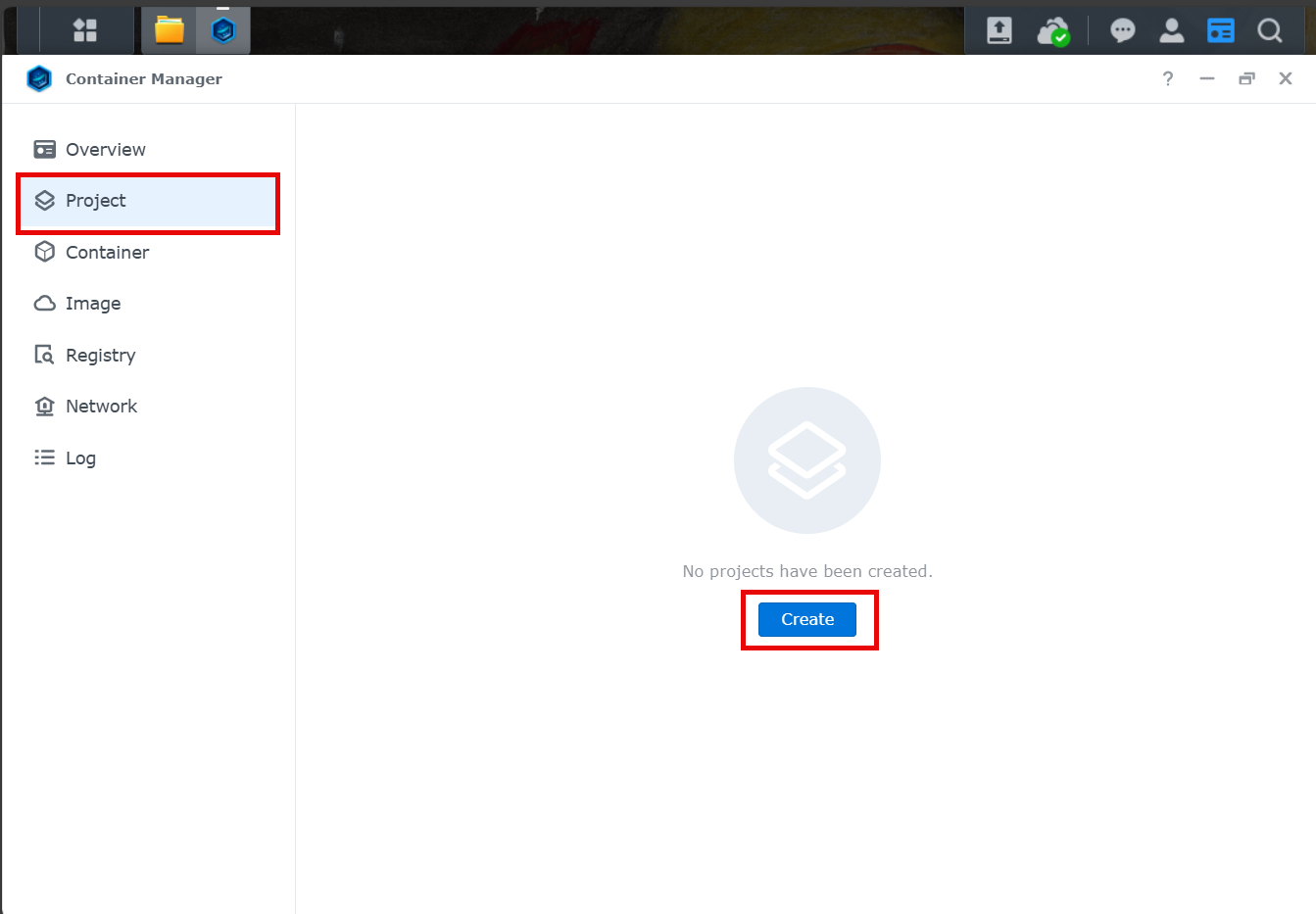
新しいプロジェクトの設定で、「プロジェクト名」にimmich-appなどの覚えやすい名前を設定してください。「パス」を設定するときは、以前に作成した./docker/immich-appディレクトリを選択します。これにより、プロジェクト用にディレクトリ内に既に存在しているdocker-compose.ymlを使用するかどうかのメッセージが表示されます。「OK」をクリックして続行します。
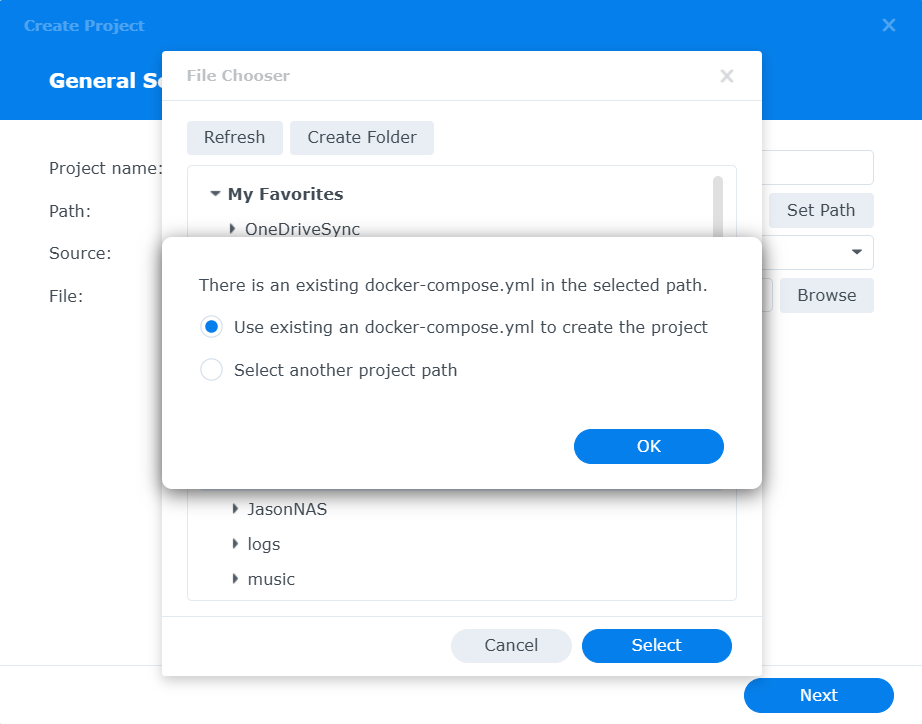
次の画面では、docker-compose.ymlファイルをさらにカスタマイズするオプションが与えられます。start_intervalプロパティに関する警告が表示されます。「healthcheck」の見出しの下で、完全にstart_interval: 30sを削除し、「次へ」をクリックします。
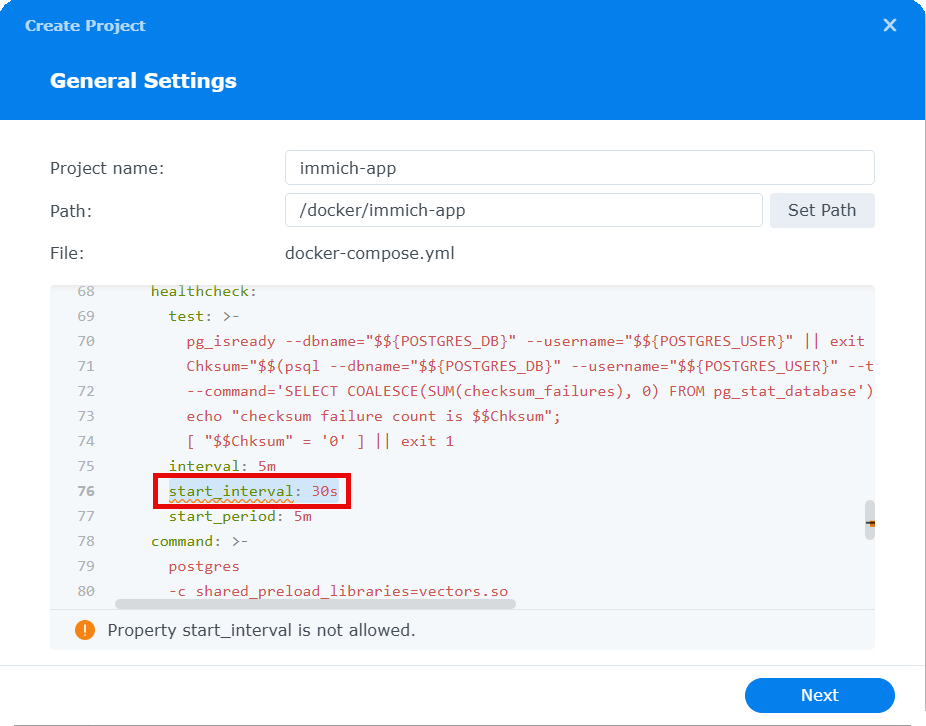
Web Station用のポータルのセットアップを求めるセクションはスキップし、ウィザードを完了してプロジェクトのコンテナを構築して開始します。
コンテナが正常に動作している状態になったら、Container Managerの「コンテナ」セクションに移動し、「immich-server」コンテナを右クリックして「詳細」を選択します。
「詳細」セクションの下部にスクロールし、ネットワークセクションにあるコンテナのIPアドレスを見つけてください。コンテナのIPアドレスをメモしておく必要があります(Step 4で使用します)。
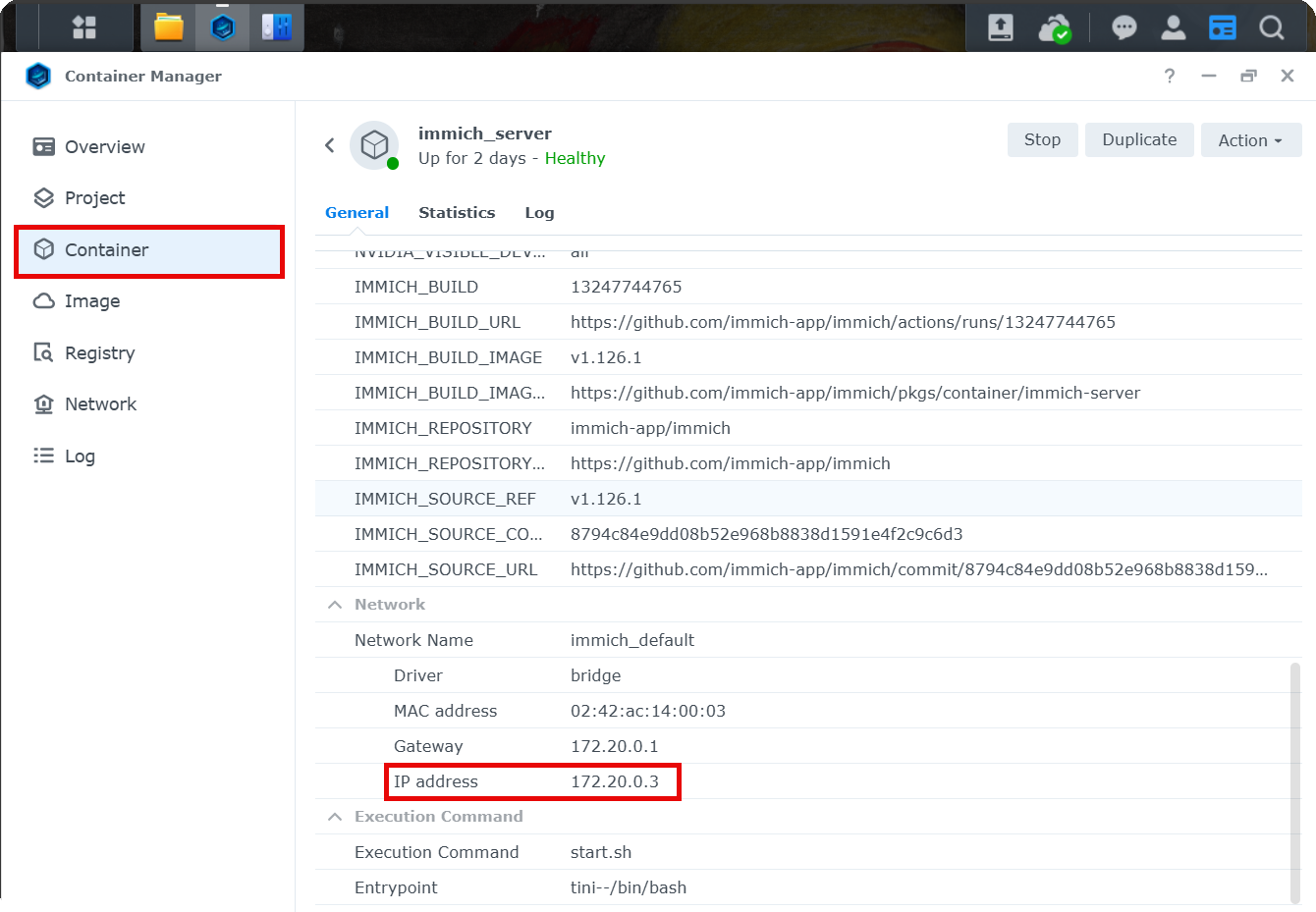
Step 4 - ファイアウォール設定を構成する
プロジェクトの構築プロセスが完了すると、コンテナが開始されます。ブラウザーからImmichにアクセスするには、Synology NAS用のファイアウォール設定を構成する必要があります。
Synology NASで「コントロールパネル」を開き、「セキュリティ」を選択します。「ファイアウォール」に移動します。
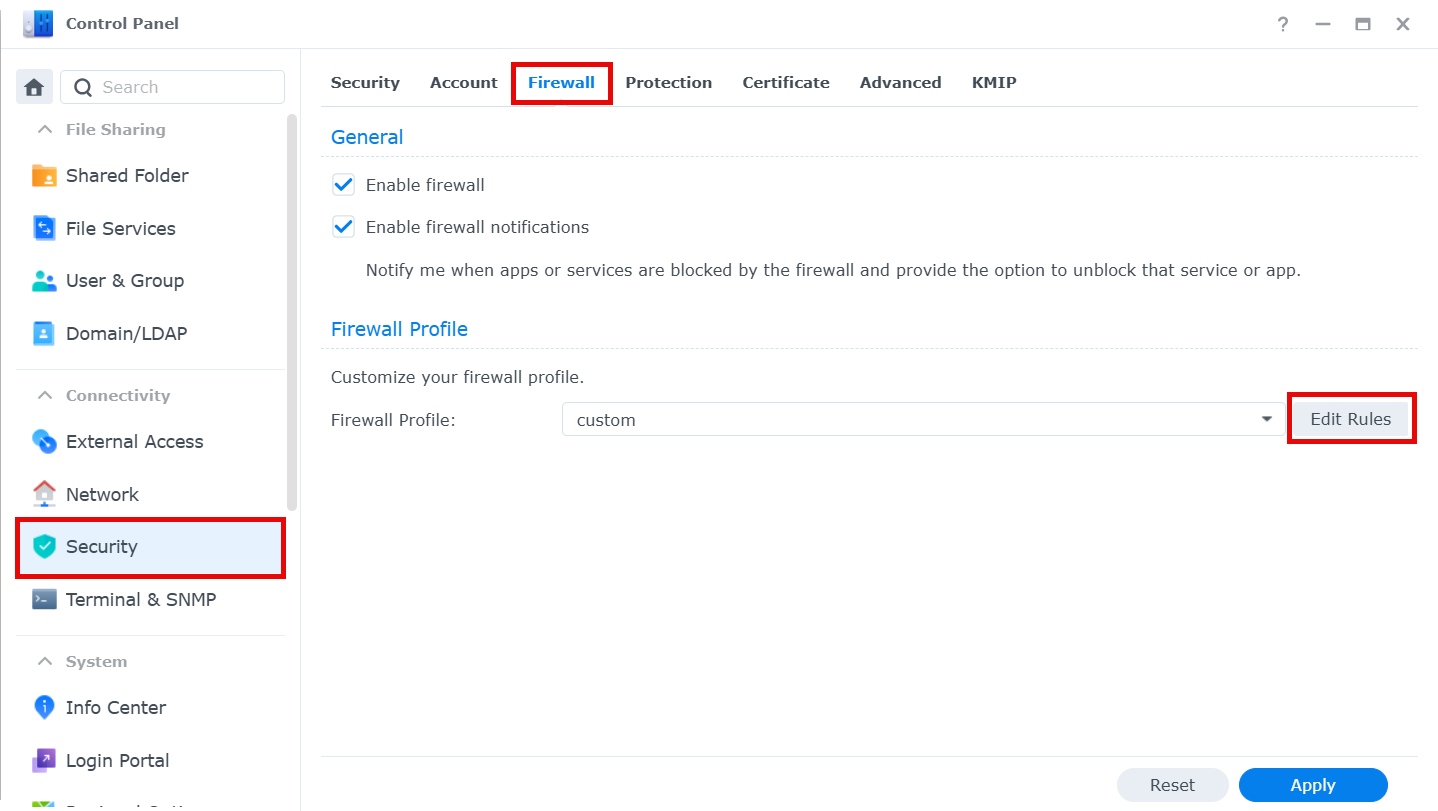
「ルールを編集」をクリックし、以下のファイアウォールルールを追加してください:
- ステップ3で取得したコンテナのIPアドレス用の「送信元IP」ルールを追加する
docker-compose.ymlで指定されたポート(通常2283)用の「ポート」ルールを追加する
次のステップ
インストール後の手順およびアップグレード手順をお読みください。